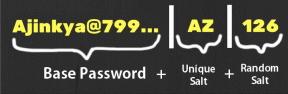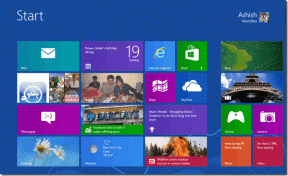9 Cara Teratas untuk Memperbaiki Pemborosan Baterai di Ponsel Samsung Galaxy
Bermacam Macam / / March 26, 2022
Banyak pengguna ponsel Samsung Galaxy mengeluh tentang masa pakai baterai di bawah rata-rata. Itu pun, tanpa memeriksa pengaturan dan opsi yang mereka gunakan sehari-hari. Namun terkadang, ada masalah serius dengan telepon. Alih-alih berlarian dengan pengisi daya dinding atau Bank Daya, Anda dapat mencoba solusi kami untuk memperbaiki pengurasan baterai pada ponsel Samsung Galaxy.

Selain pola penggunaan Anda, beberapa faktor memengaruhi masa pakai baterai ponsel Galaxy Anda. Mari kita cari tahu dan buat perubahan yang relevan.
1. Periksa Penggunaan Baterai
Pertama, Anda perlu memeriksa aplikasi mana yang bertanggung jawab atas konsumsi baterai yang tinggi di ponsel Galaxy Anda. Setelah Anda menemukan penyebab di balik pengurasan baterai yang tiba-tiba, Anda dapat mengambil tindakan yang diperlukan seperti mencegah penggunaan data latar belakang atau menghapusnya.
Langkah 1: Geser ke atas dan buka menu laci aplikasi.
Langkah 2: Temukan aplikasi Pengaturan dengan ikon roda gigi dan buka.

Langkah 3: Gulir ke bawah ke Baterai dan perawatan perangkat.
Langkah 4: Pilih Baterai dan ketuk grafik penggunaan dari menu berikut.

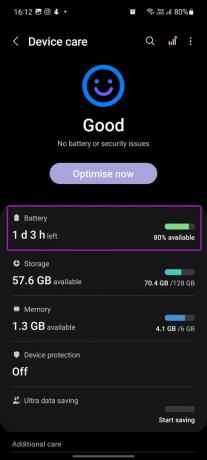
Langkah 5: Anda dapat memeriksa perincian terperinci tentang aplikasi mana yang menghabiskan baterai sejak pengisian penuh terakhir.
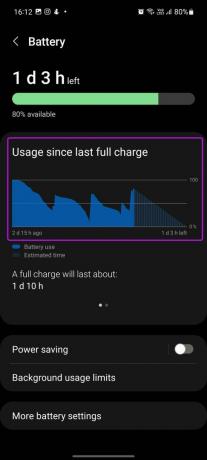

Jika Anda melihat pengurasan baterai yang tidak normal dari aplikasi pihak ketiga tertentu, pertama-tama Anda harus memeriksa Google Play Store jika ada pembaruan yang tertunda. Jika Anda tidak sering menggunakan aplikasi itu, pertimbangkan untuk mencopot pemasangannya.
Lihat panduan kami di Layanan Google Play menguras baterai jika itu masalah dengan ponsel Galaxy Anda.
2. Optimalkan Ponsel Samsung
Samsung menawarkan add-on Perawatan perangkat bawaan untuk menghapus file yang tidak diinginkan/sisa, meningkatkan manajemen memori, dan mengoptimalkan baterai untuk kinerja yang lebih baik. Ikuti langkah-langkah di bawah ini untuk menggunakannya secara efisien.
Langkah 1: Luncurkan aplikasi Pengaturan di ponsel Samsung Galaxy Anda.
Langkah 2: Pilih menu Baterai dan perawatan perangkat.


Langkah 3: Ketuk tombol Optimalkan sekarang dan One UI ponsel akan memeriksa penggunaan baterai yang tinggi, memperbaiki kerusakan aplikasi, dan menutup aplikasi latar belakang.
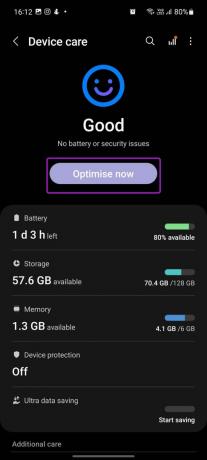
3. Aktifkan Perlindungan Perangkat
File berbahaya dan berbahaya di ponsel Galaxy Anda dapat menyebabkan baterai terkuras. One UI hadir dengan fungsi perlindungan perangkat untuk menghapus virus dan spyware. Inilah cara Anda mengaktifkannya.
Langkah 1: Buka Pengaturan di ponsel Anda.
Langkah 2: Arahkan ke menu Baterai dan perawatan perangkat.

Langkah 3: Pilih Perlindungan perangkat dan ketuk Hidupkan dari menu berikut.
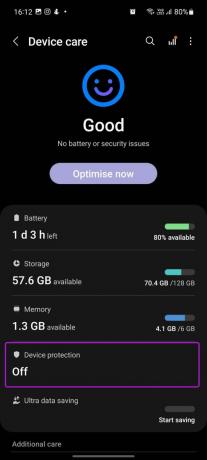
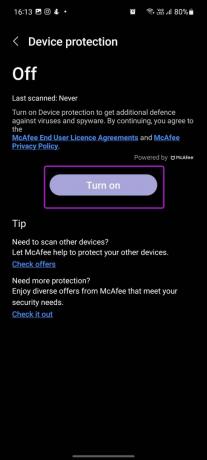
4. Periksa Layanan Lokasi
Dengan Perangkat lunak One UI 4 berbasis Android 12, Anda dapat memeriksa aplikasi mana yang selalu meminta data lokasi di latar belakang. Anda dapat memeriksa daftar aplikasi dan menghentikan aplikasi yang tidak relevan dari akses lokasi.
Langkah 1: Buka Pengaturan Samsung dan ketuk Lokasi.
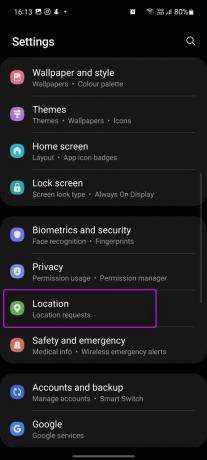
Langkah 2: Lihat aplikasi mana yang memiliki akses lokasi baru-baru ini.
Langkah 3: Pilih aplikasi yang tidak relevan dan pilih opsi 'Izinkan hanya saat menggunakan aplikasi'.
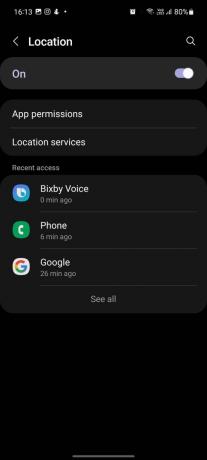

Jika perlu, Anda dapat menonaktifkan sakelar 'Gunakan lokasi yang tepat', dan bahkan memotong aplikasi dari akses lokasi sama sekali.
Lokasi yang tepat hanya berguna untuk aplikasi transportasi online, layanan Maps, dan perangkat lunak pengiriman makanan.
5. Gunakan Mode Gelap
Banyak ponsel Samsung Galaxy hadir dengan layar AMOLED. Layar ini ramah baterai saat ponsel digunakan dengan mode gelap. Itu menghasilkan masa pakai baterai yang sedikit lebih baik.
Langkah 1: Luncurkan Pengaturan Samsung.
Langkah 2: Buka menu Tampilan.

Langkah 3: Pilih mode Gelap.

Satu UI akan menerapkan mode gelap di seluruh perangkat lunak, aplikasi default, dan aplikasi lain yang didukung.
6. Nonaktifkan Selalu Di Layar
Ketika Selalu Ditampilkan berguna untuk menawarkan informasi penting seperti tanggal, waktu, area sidik jari, notifikasi, dan lainnya di layar kunci, ini dapat memberikan pukulan pada masa pakai baterai ponsel Anda.
Diperkirakan AOD (Always On Display) menghabiskan sekitar 1% baterai per jam di ponsel Anda. Semalam, kita berbicara tentang penggunaan baterai 8% -10% hanya karena AOD aktif di ponsel. Mari kita nonaktifkan.
Langkah 1: Buka Pengaturan Samsung dan buka menu layar Kunci.
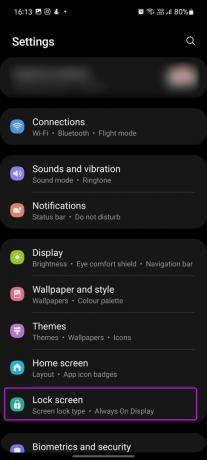
Langkah 2: Nonaktifkan sakelar Always On Display.
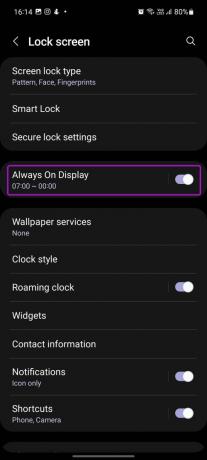
Jika Anda tidak ingin selalu mengaktifkan Always On Display, Anda juga dapat menjadwalkannya. Dengan begitu, Anda dapat tetap mengaktifkan AOD selama jam kerja, dan mematikannya di malam hari.
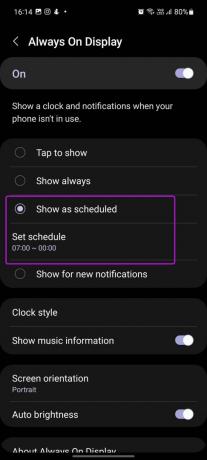
Dari Pengaturan Samsung, buka layar Terkunci dan pilih Selalu Di Layar. Ketuk Tampilkan sesuai jadwal dan atur waktu mulai dan berakhir.
7. Ubah Resolusi Tampilan
Ini hanya berlaku untuk ponsel Galaxy unggulan. Jika Anda memiliki Galaxy S21 Ultra, S22 Ultra, atau seri Fold, Anda memiliki opsi untuk menurunkan resolusi layar dari QHD (Quad HD) ke FHD (Full HD) dan HD+. Kami tahu ini bukan solusi optimal, tetapi ini pasti membantu sampai Anda mengetahui alasan yang menyebabkan baterai terkuras.
Langkah 1: Buka Pengaturan Samsung dan pilih menu Tampilan.
Langkah 2: Ketuk pada Resolusi layar.

Langkah 3: Pilih HD+ atau FHD+ dari menu berikut.
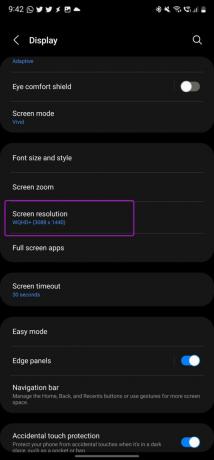
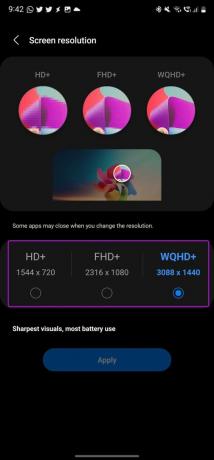
Anda mungkin melihat lebih sedikit ketajaman dalam visual, tetapi perubahan itu akan menjanjikan peningkatan baterai.
8. Ubah Tingkat Penyegaran Tampilan
Samsung juga memungkinkan Anda untuk mengurangi kecepatan refresh dari 90Hz atau 120Hz ke 60Hz standar untuk mendapatkan masa pakai baterai yang lebih lama. Jika Anda baik-baik saja mengorbankan kehalusan perangkat lunak dan nuansa antarmuka yang lancar, Anda dapat mengubah kecepatan refresh layar dari menu Pengaturan.
Langkah 1: Buka menu Pengaturan di ponsel Anda.
Langkah 2: Pilih Tampilan dan buka Kelancaran gerakan.

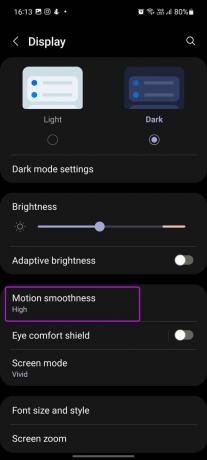
Langkah 3: Ketuk Standar dan tekan tombol Terapkan di bagian bawah.
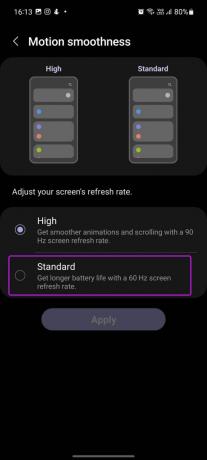
9. Tetap pada Pengisi Daya Bersertifikat
Mengikuti jejak Apple, Samsung telah menghapus adaptor dari smartphone flagships. Jika Anda baru saja membeli ponsel Galaxy baru, Anda harus menahan diri untuk tidak menggunakan adaptor murah dari vendor pihak ketiga yang tidak dikenal. Tetap gunakan pengisi daya Samsung bersertifikat atau dapatkan adaptor dari pembuat pengisi daya terkenal seperti Anker, Aukey, Belkin, dan lainnya. Pada akhirnya, Anda lebih baik menggunakan pengisi daya Samsung sendiri untuk kinerja pengisian daya yang andal dan lebih baik untuk mengelola masa pakai baterai ponsel.
Dapatkan Daya Tahan Baterai yang Kuat di Ponsel Galaxy Anda
Jika Anda masih menghadapi pengurasan baterai yang tidak normal pada ponsel Galaxy Anda setelah mengikuti solusi yang disebutkan di atas, kami sarankan mengunjungi pusat layanan resmi terdekat untuk mendiagnosis ponsel Anda. Apakah Anda melihat peningkatan masa pakai baterai setelah mengikuti metode di atas? Bagikan pengalaman Anda di komentar di bawah.
Terakhir diperbarui pada 22 Maret 2022
Artikel di atas mungkin berisi tautan afiliasi yang membantu mendukung Guiding Tech. Namun, itu tidak mempengaruhi integritas editorial kami. Konten tetap tidak bias dan otentik.

Ditulis oleh
Parth sebelumnya bekerja di EOTO.tech yang meliput berita teknologi. Dia saat ini bekerja lepas di Guiding Tech menulis tentang perbandingan aplikasi, tutorial, tip dan trik perangkat lunak dan menyelam jauh ke dalam platform iOS, Android, macOS, dan Windows.